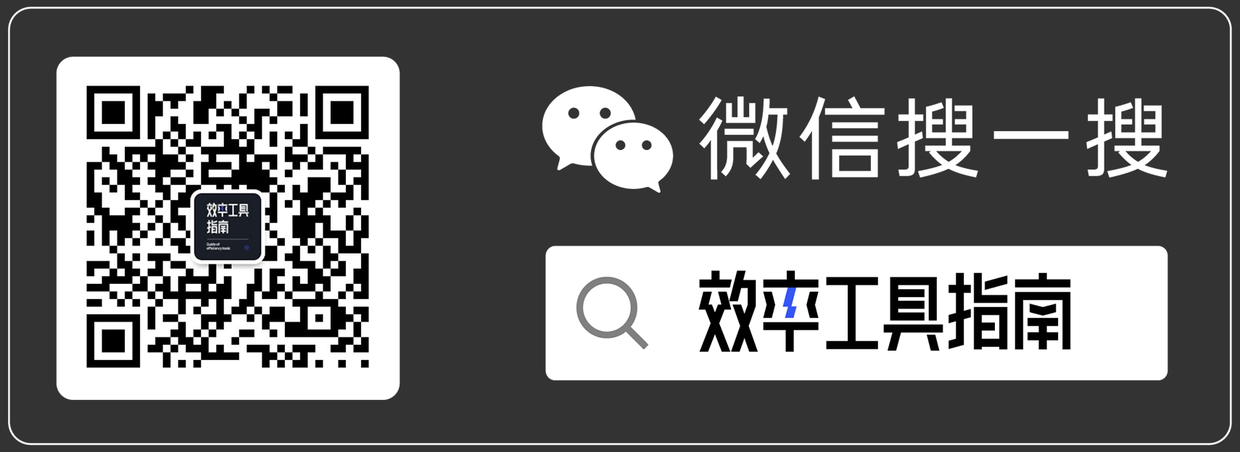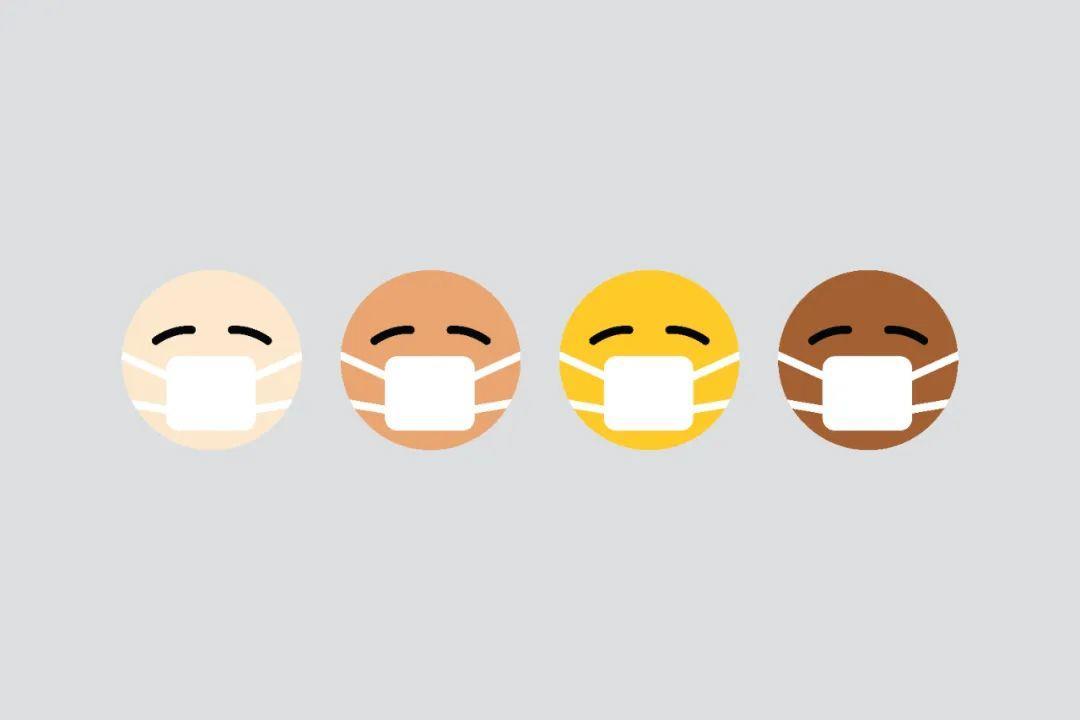
题图:来自 Unsplash @visuals
Hello 大家好,我是安哥。
今天还是想来吐槽一下微信,不过想吐槽的原因最初来自 @水韬,他发现原先在电脑上保存微信表情包的方法失效了:
很久以前,将表情包保存到电脑本地还比较简单,只需要打开本地缓存表情包的文件夹,在文件名的末尾加上 .gif 的后缀,就可以看到所有的表情包了。

图片来源于网络
后来随着微信电脑版的更新,微信修复了这个在他们看来可能是 bug 的东西,这个查看或保存表情包的方法也就无法使用了。
在网上搜了一圈,逐一测试了网友提供的方法,最终发现只有两种可用的在电脑上保存微信表情包的方法,话不多说,一起来看一下吧。
01. 将表情包发送到企业微信
将你想保存到电脑本地的表情包,发送给一个企业微信好友,收到表情包的企业微信用户,右击表情包选择「另存为」,就可以直接将表情包保存到本地。
保存到本地的表情包,会保持其原有的格式,举个例子,表情包原先为 gif 格式,保存到本地同样是 gif 格式。
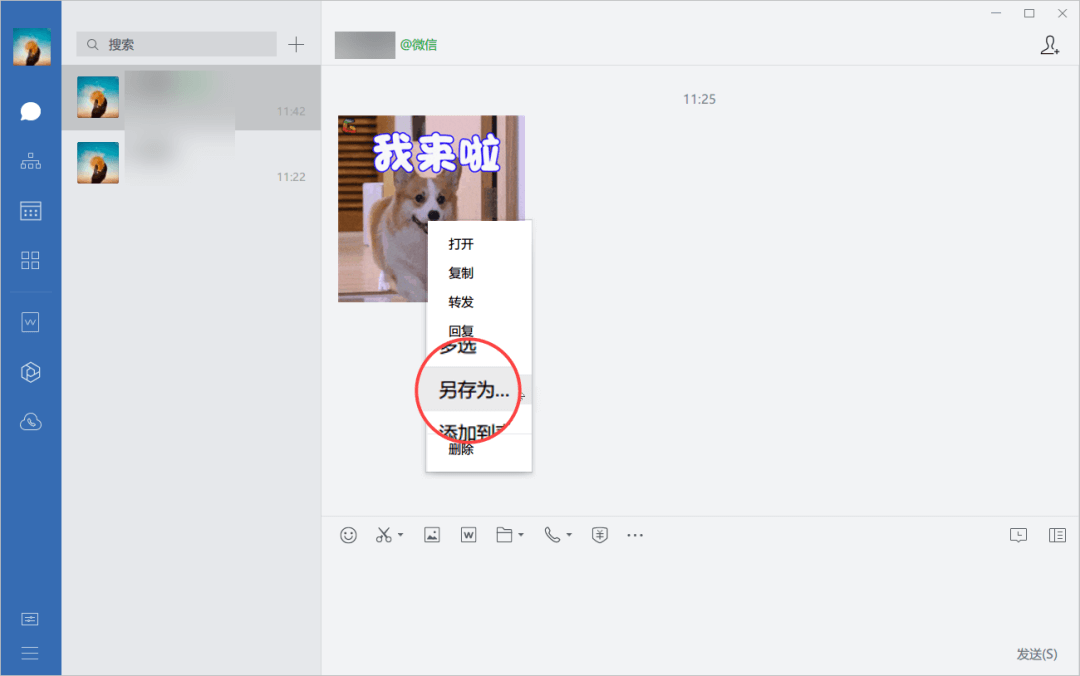
使用这个方法,需要你有一个企业微信账号,如果你还未进入职场或者所在公司没有使用企业微信,那也不要紧。
企业微信虽然主要面向企业用户,但它也支持个人用户创建一个未经认证的公司,在移动端下载企业微信 App,按照提示注册就可以得到一个企业微信账号。
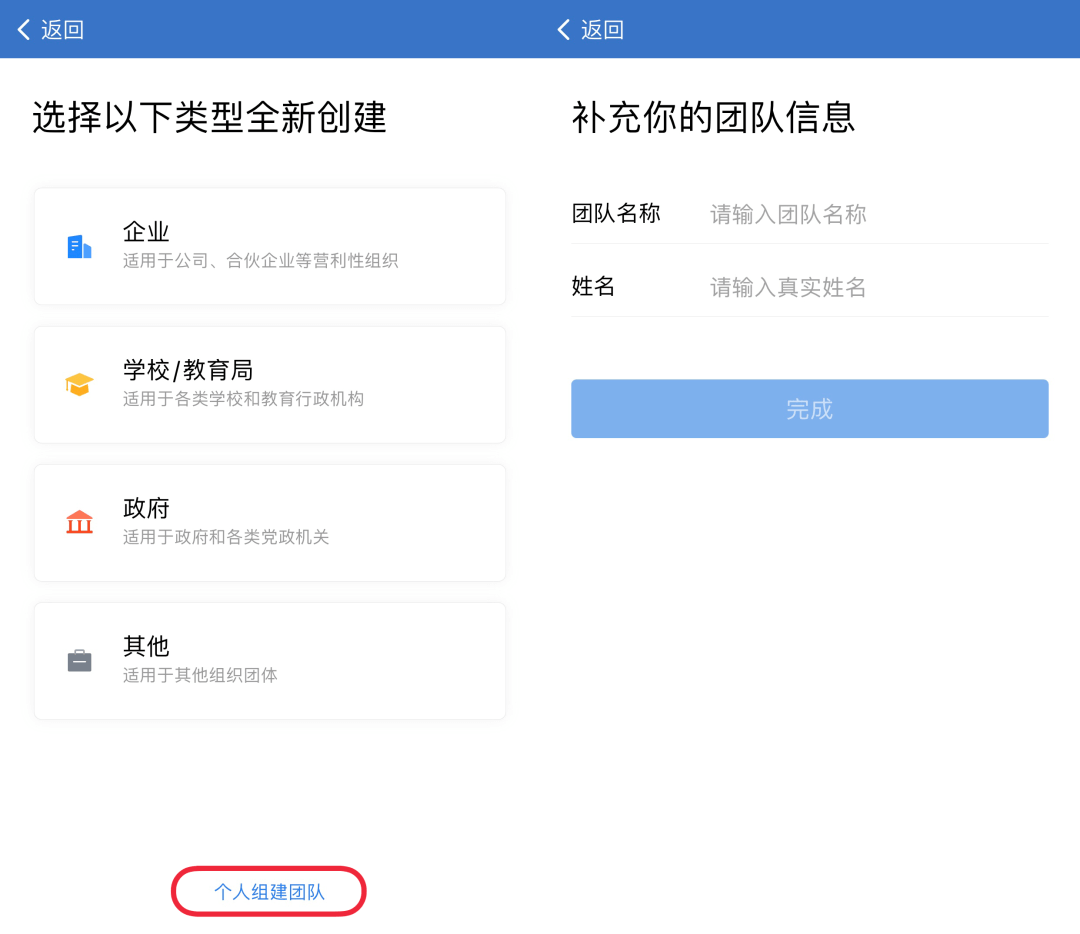
在 App 上创建好企业微信之后,点击首页右上角的「+」号,选择「加微信」,在打开的页面中,选择「从微信好友中添加」。
之后会链接到你的个人微信通讯录,搜索自己的微信昵称,将自己的个人微信添加为企业微信好友。
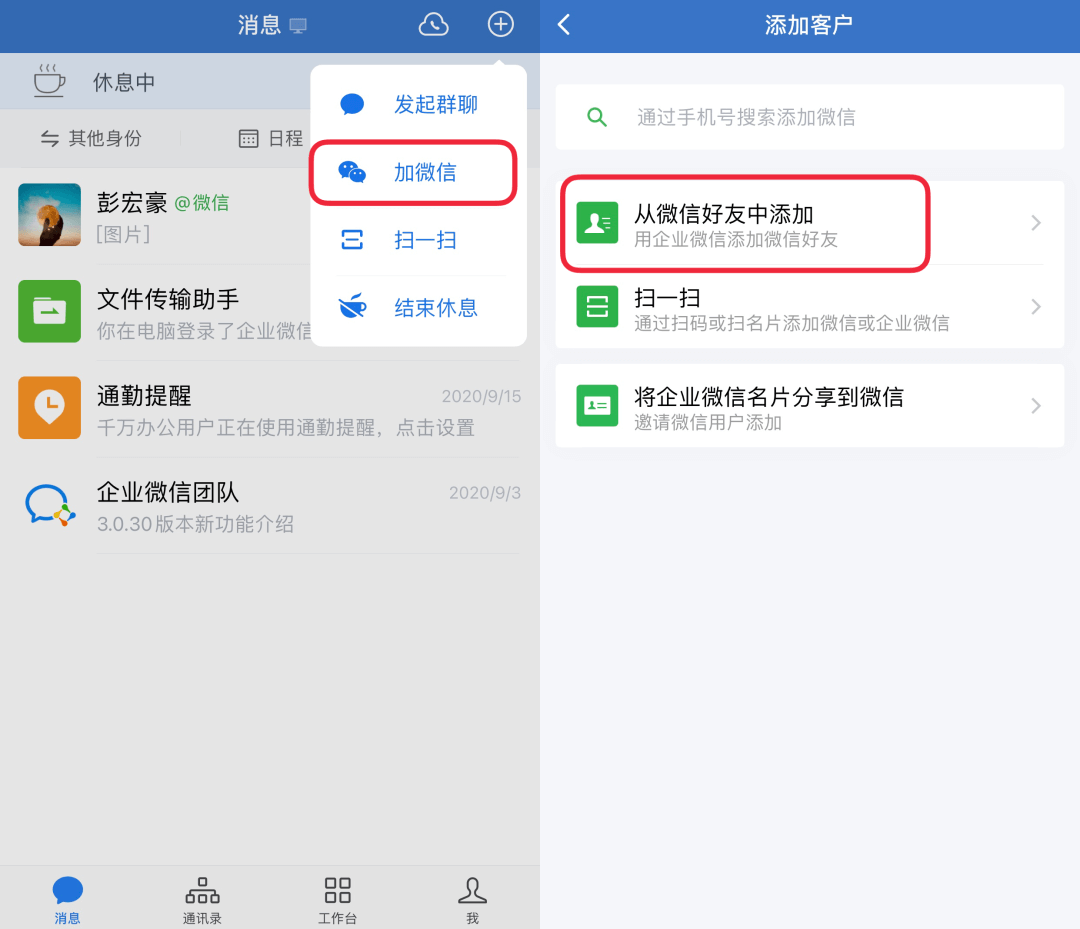
添加为企业微信好友后,个人微信与企业微信账号就打通了,接着将你想保存到电脑本地的表情包发送给企业微信账号。
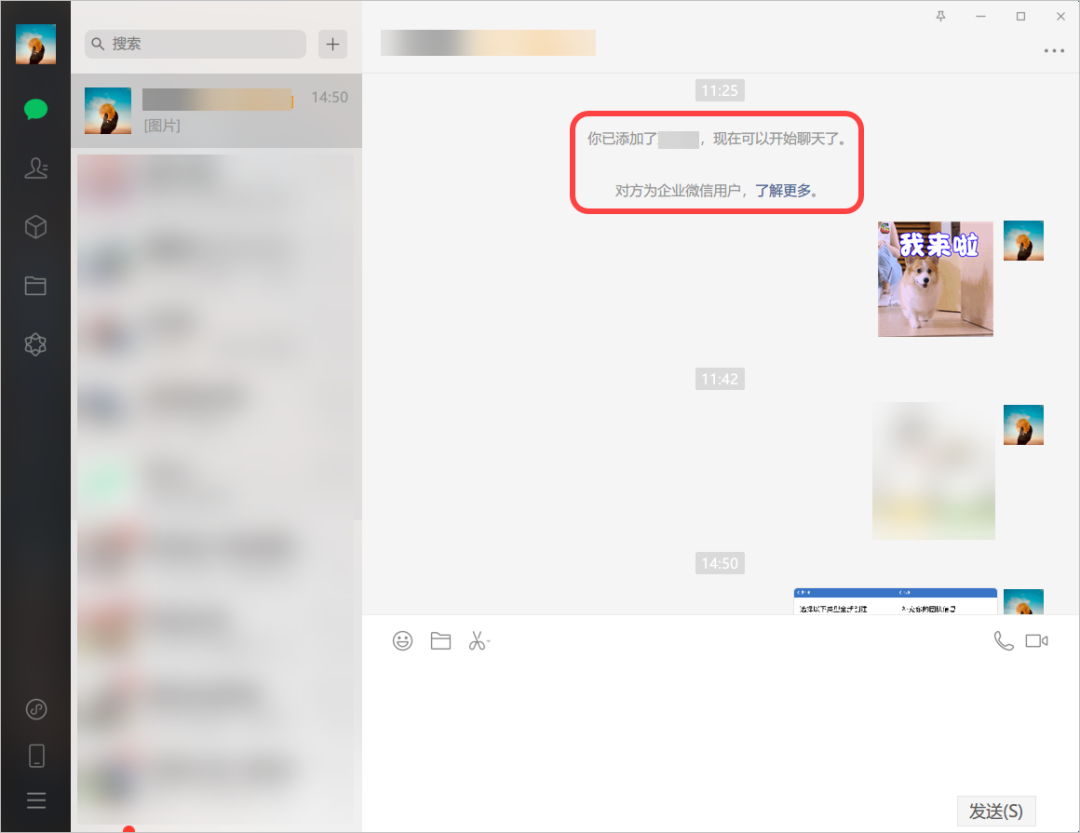
在接收到表情包的企业微信中,右击表情包即可保存到电脑本地。
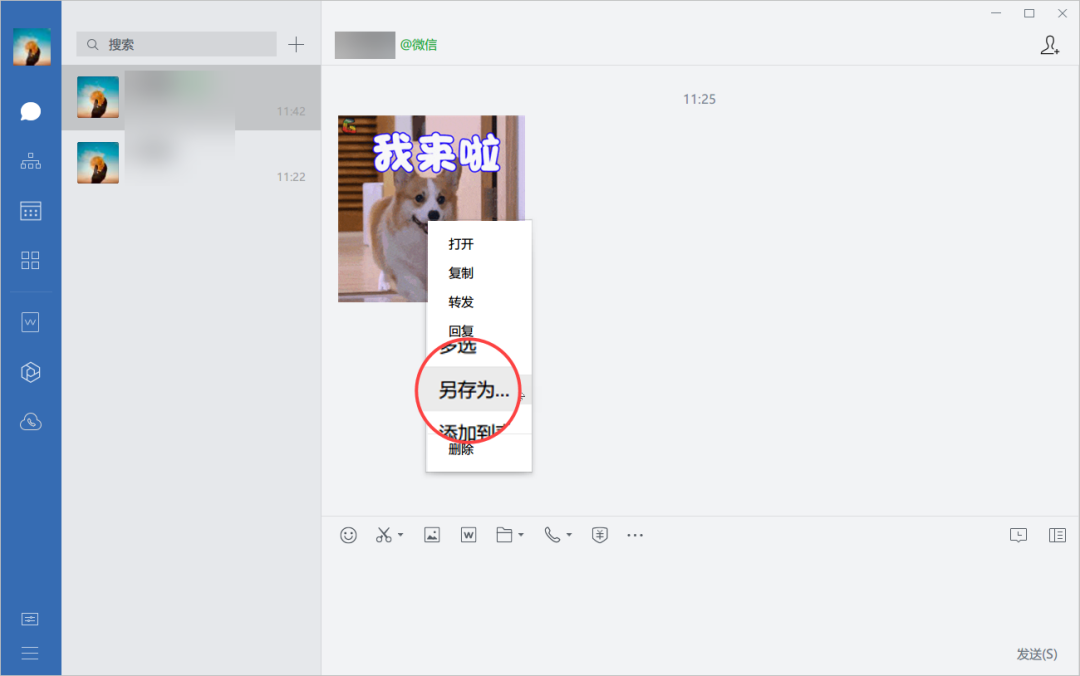
企业微信下载地址:
https://work.weixin.qq.com/#indexDownload
02. 将表情包发送到公众号后台
相比前面介绍的方法,这一个方法相对比较麻烦一些,需要先去注册一个微信公众号。
假设你注册好了一个公众号,关注之后,点击右上角的「…」,选择「进入公众号」。
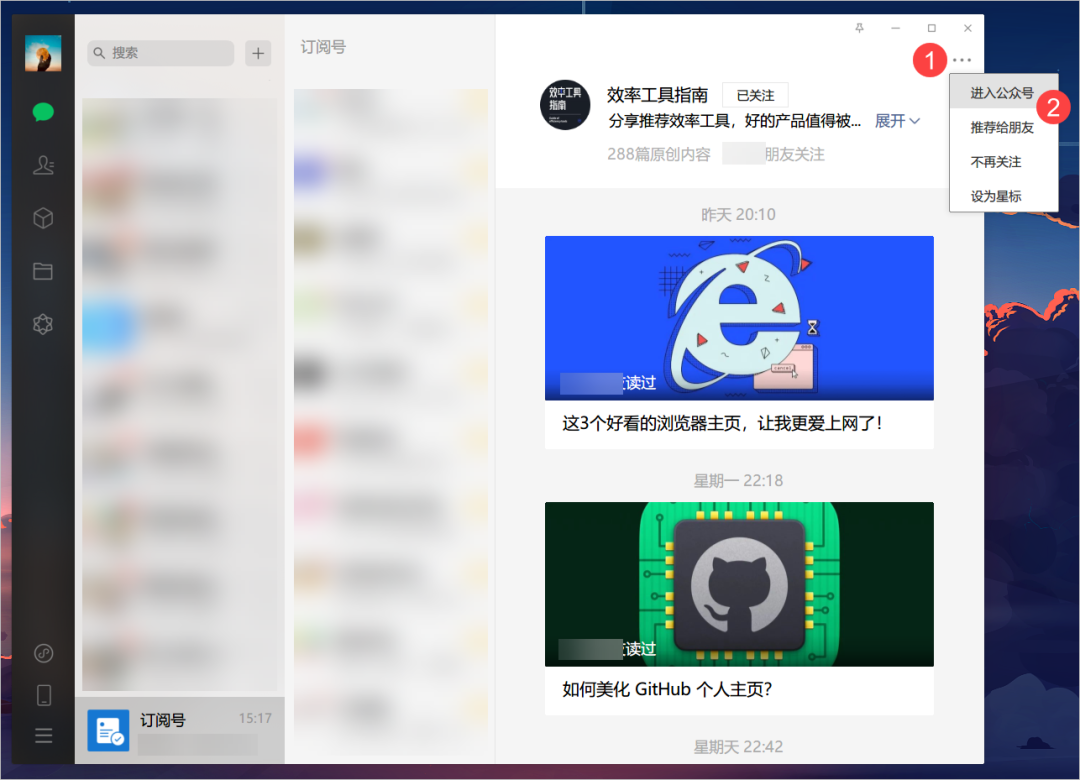
进入公众号的后台,点击输入框的表情包按钮,往公众号后台发送你想保存到电脑本地的表情包。
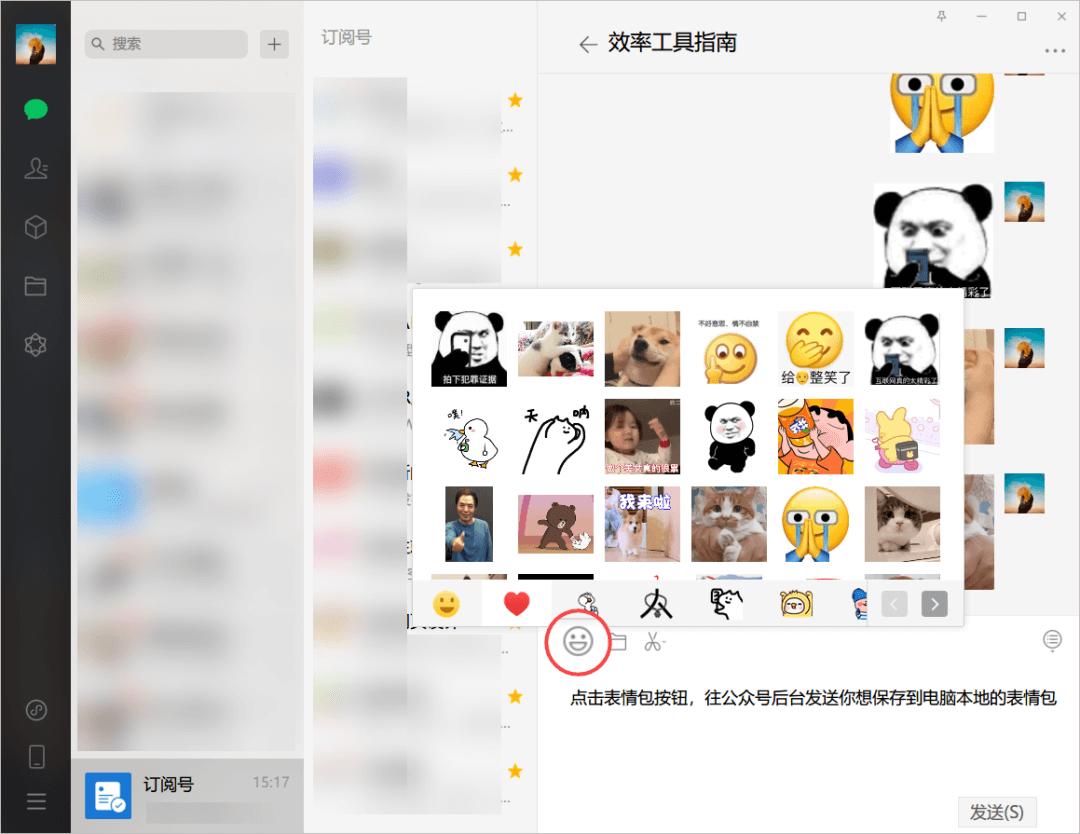
接着回到浏览器,点击公众号管理后台「首页」的「新消息」,查看我们刚才往公众号后台发送的表情包。
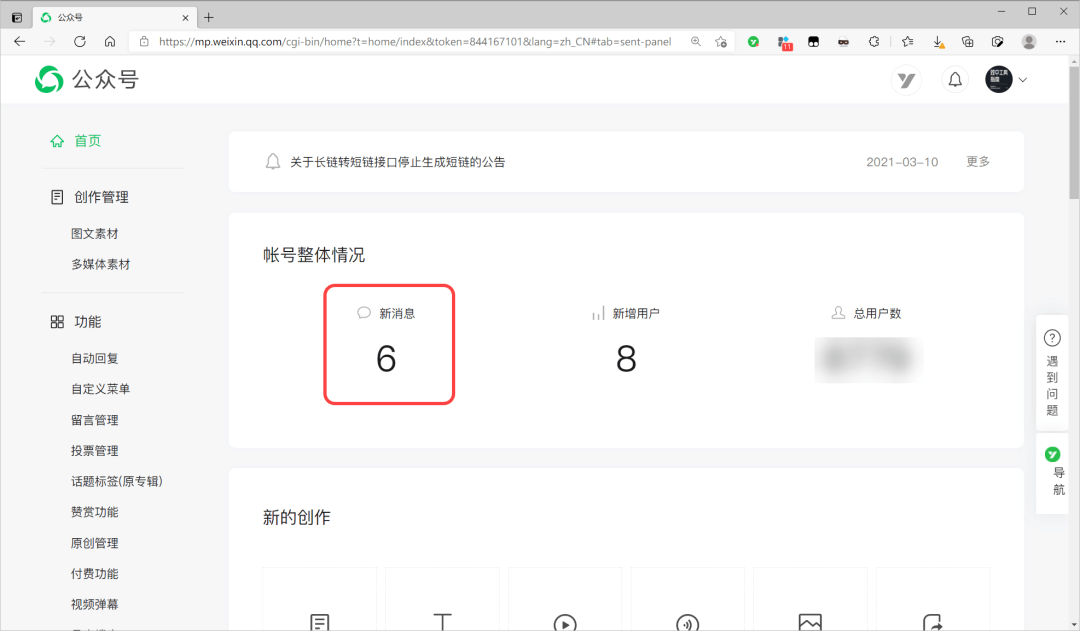
自上而下拖动浏览器右侧的滚动条,就可以看到刚刚发送到自己公众号后台的所有表情包。
点击表情包右侧的第三个「下载」按钮,就可以将表情包下载到本地啦。
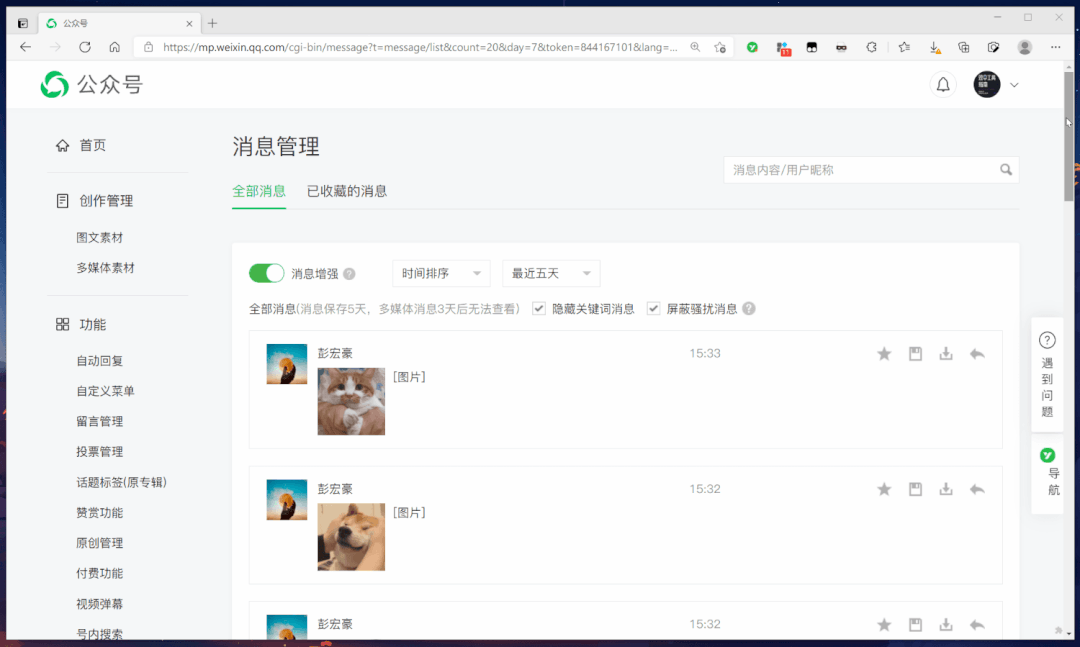
此外,如果你刚好也在写公众号,需要经常在文章中插入表情包,也可以通过这种方式,将发送到后台的表情包保存到素材库(图片库)中。
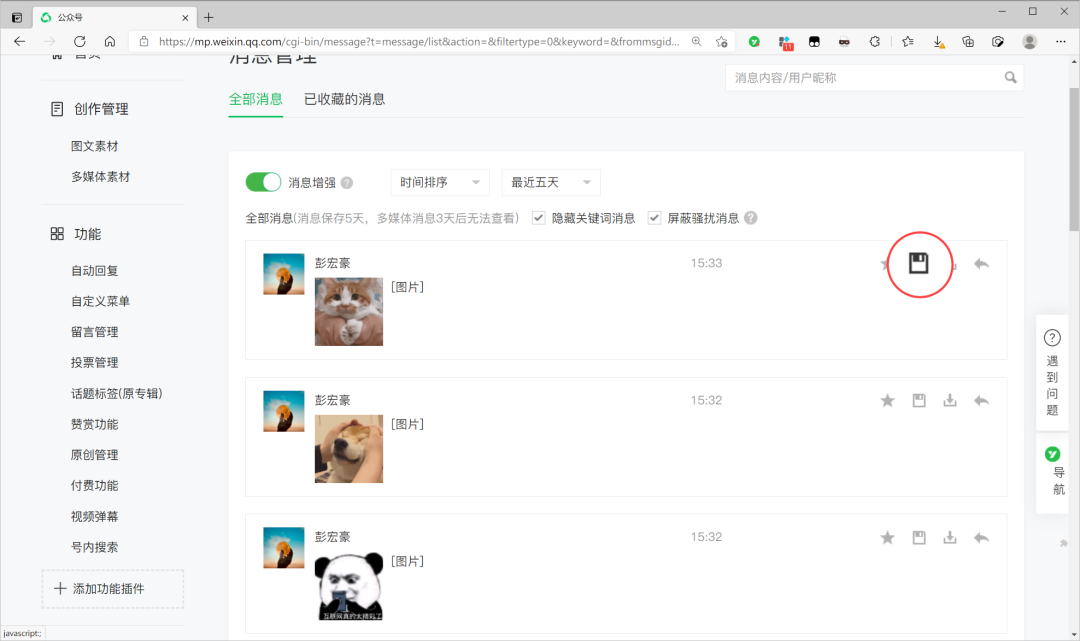
后续在写文章的过程中,插入图片时,从图片库中就可以插入从后台消息中添加的表情包啦,又 Get 一个在公众号文章中添加表情包的新姿势,开心。
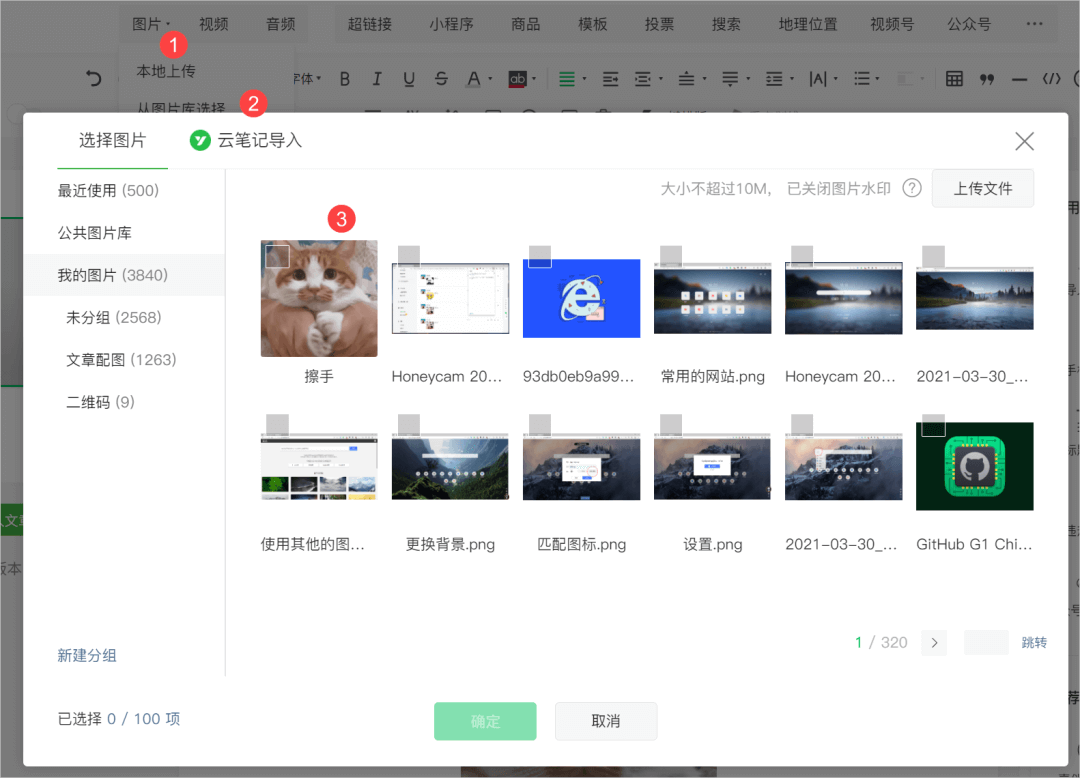
微信公众号官方注册地址:
https://mp.weixin.qq.com/
看到这里,感兴趣且迫不及待的朋友,快去试试这两种方法吧~也可以把这篇文章转发给你身边的好朋友,一起玩表情包,快乐双倍。
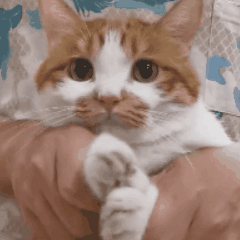

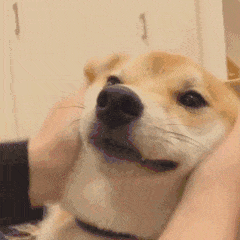
以上就是本次想和你分享的内容。
看完文章如果觉得对你有帮助的话,别忘了点击底部的「点赞/在看」鼓励一下我,谢谢。